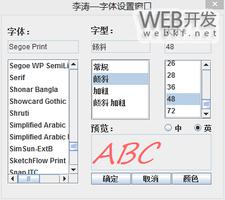如何在Windows11上安装字体,快速安装方法
拥有正确的字体将使您的设计看起来更清晰。字体是将计算机屏幕变成艺术品的关键。如果您正在寻找一种让您的 Windows 电脑 看起来更个性化的方法,可以使用以下一些方法在 Windows 11 上安装字体。
如果您想使用许多其他可用的字体,您会怎么做?您可以按照以下步骤轻松地在计算机上安装任何字体。可以通过三种方式安装字体、使它们出现在您的字体列表中或按原样在您的计算机上使用它们。
如何在 Windows 11 上安装字体
您可以在 Windows 11 中找到多种字体,但您可能希望将更多字体添加到您的计算机,以便您可以在任何情况下使用正确的字体。这是如何做到的 –
- 从商店应用程序下载并安装字体
- 从网上下载后手动安装字体
- 从 Windows 设置页面安装字体
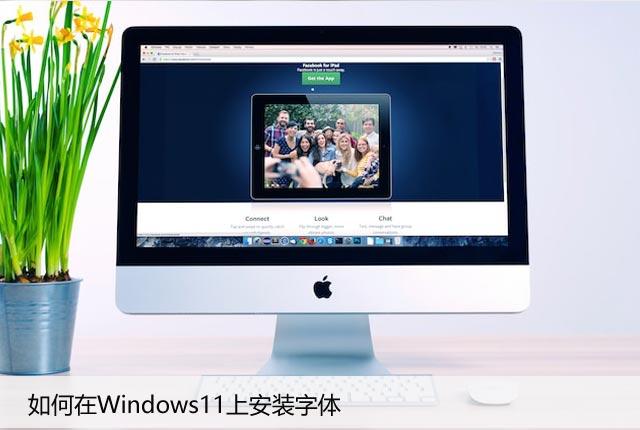
1]从商店应用程序下载并安装字体
此方法要求您从 Microsoft Store 应用下载字体,然后将它们安装到您的设备上。以下步骤将帮助您做到这一点:
- 访问 Microsoft Store 应用,然后搜索要下载的“字体”。
- 获得推荐后,从搜索结果中选择“字体 – 探索新字体”。
- 这将为您提供多种字体选择。单击引起您注意的那个。
- 要安装免费版本,请单击免费。
- 付费字体将有一个蓝色的价格指示器。您可以通过单击并按照屏幕上的说明购买产品。
- 下载文件后,单击“启动”进行安装。
- 就是这样!您现在可以在设备上使用新安装的字体。
2]从网上下载后手动安装字体
如果 Microsoft Store 中没有适合您口味的字体,您可以从第三方下载字体。有这么多可用站点,下载字体很容易。这里有一些您可能对Google 字体、DevianArt感兴趣的字体。
- 下载字体后,右键单击它并从上下文菜单中选择显示更多选项。
- 然后您可以使用文件归档器提取文件。7-zip 或 WinRAR 就是一个很好的例子。
- 一旦您的计算机有了字体文件,您只需安装它。
- 您可以通过右键单击字体文件,然后选择显示更多选项来执行此操作。
- 从菜单中选择安装选项。安装将自动进行。
- 您也可以双击字体文件,然后单击“安装”按钮进行安装。
3]从Windows设置页面安装字体
如果您已经从商店应用程序或网页下载了字体文件,请转到“设置”页面并安装它们。这是你如何做的。
- 右键单击“开始”按钮,然后从菜单列表中选择“设置” 。
- 转到左侧面板并选择个性化。
- 单击右侧底部的字体。
- 在“添加字体”部分,您将看到“拖放以安装” 选项。
- 您现在需要将提取的字体拖放到设置中的拖放以安装区域。
- 字体文件将以 .TTF 或 .OTF 文件格式提供。
注意:如果它们不是这两种格式,请不要拖放文件。否则,您将无法安装它们。
如何从 Windows 11 中删除字体
如果要从 Windows 11 计算机中删除字体,请按照以下步骤操作:
- 按Windows+I键打开“设置”菜单。
- 在左侧窗格中,单击“个性化”选项卡。
- 然后从右侧选择字体部分。
- 在可用字体部分下,选择要删除的字体。
- 可以通过搜索其名称或向下滚动页面来找到它。
- 接下来,单击卸载按钮,然后在弹出窗口中进行确认。
注意:如果您想一次删除多种字体,只需按照以下步骤操作即可。
- 使用Windows+E键打开文件资源管理器窗口。
- 导航到文件资源管理器中的路径。
C:\Windows\字体
- 现在选择要删除的字体。
- 单击顶部的删除选项:
以上是 如何在Windows11上安装字体,快速安装方法 的全部内容, 来源链接: utcz.com/dzbk/939220.html